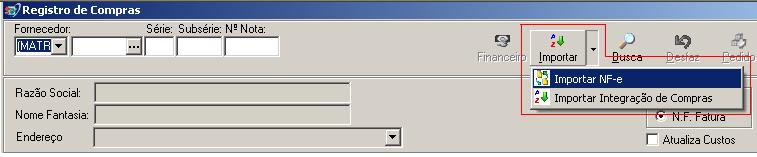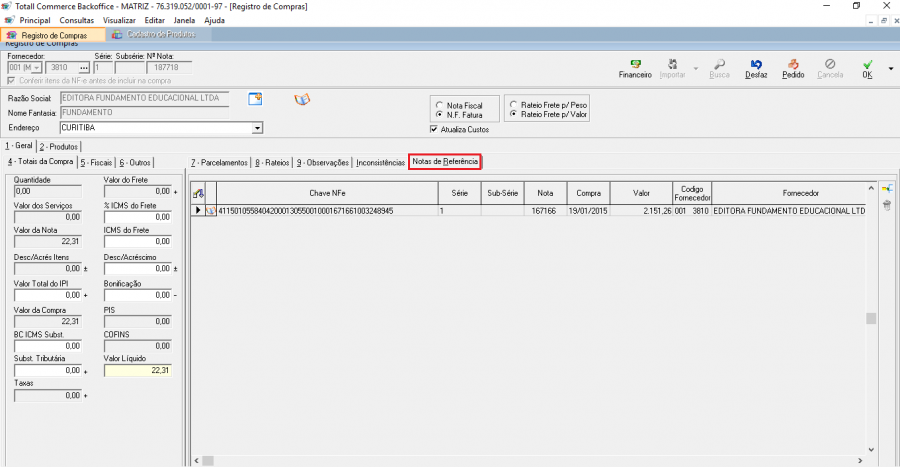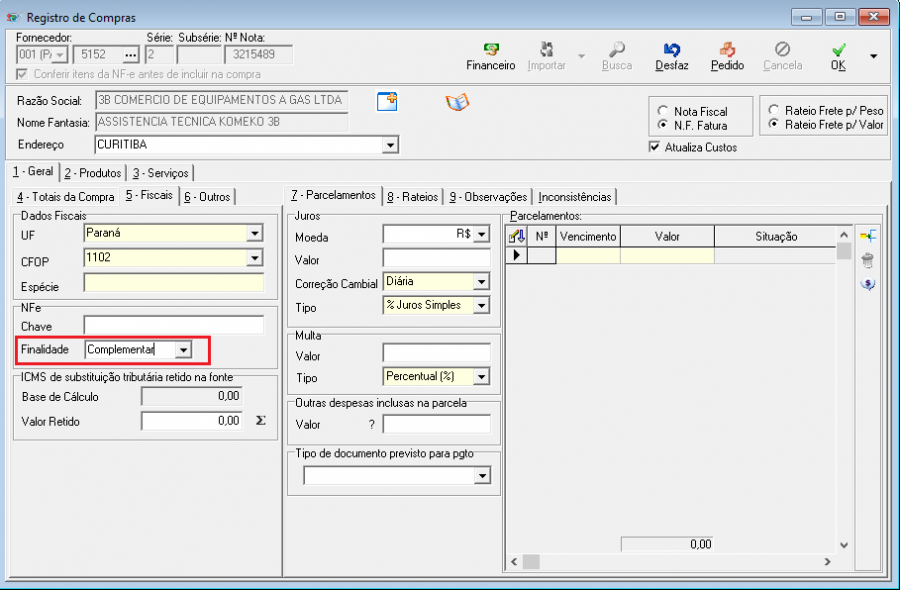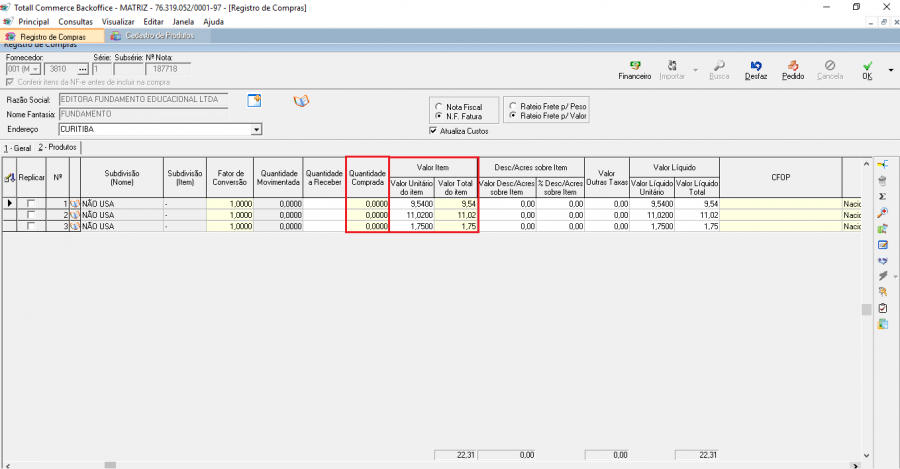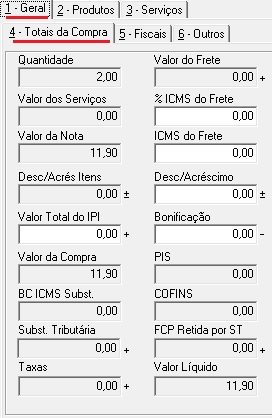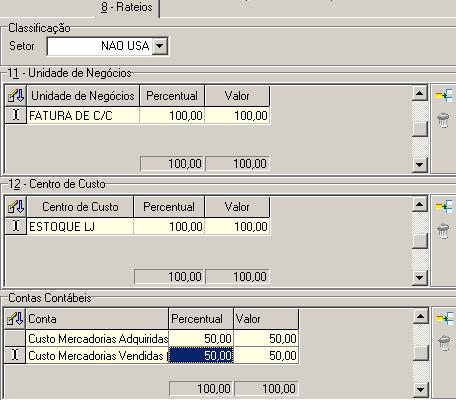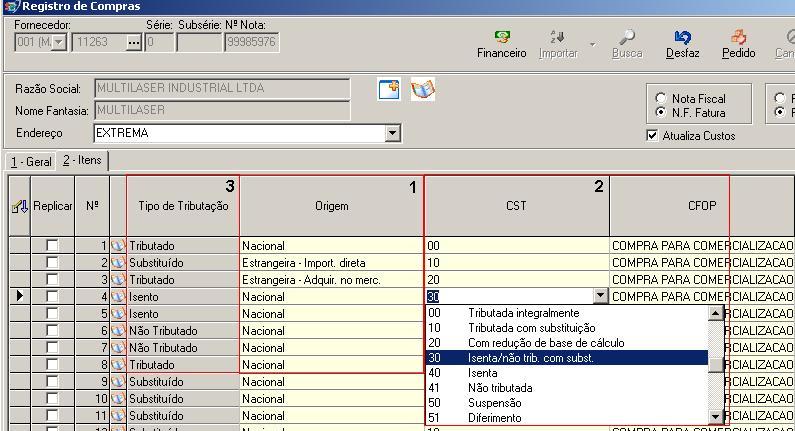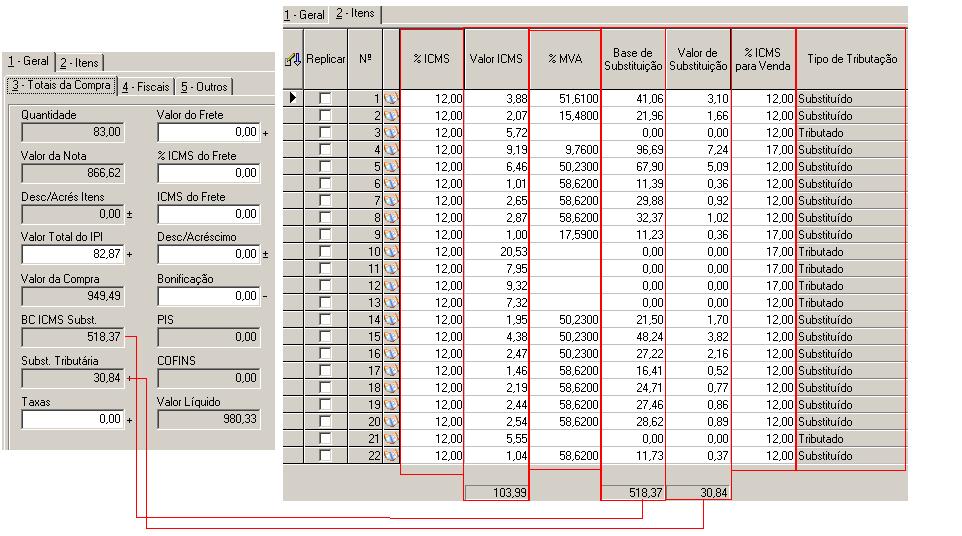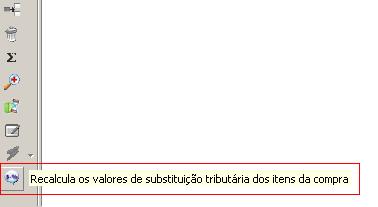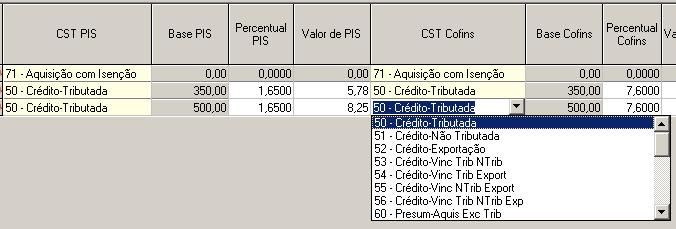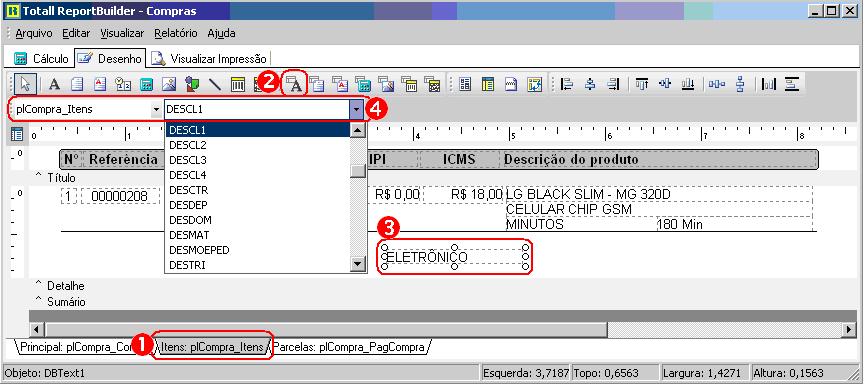Mudanças entre as edições de "Registro de Compras"
(→Importar NF-e) |
|||
| (16 revisões intermediárias por 2 usuários não estão sendo mostradas) | |||
| Linha 1: | Linha 1: | ||
| − | {{Tags|Totall | + | {{Tags|Totall Backoffice}} |
| − | {{ | + | {{MenuLateral|[[Totall Commerce]]|[[Totall Backoffice]]|[[Compras]]}} |
| − | + | ||
Para as empresas destinatárias de Notas Fiscais (compradoras), podemos citar os seguintes benefícios na importação do arquivo .xml de uma NF-e:<br/> | Para as empresas destinatárias de Notas Fiscais (compradoras), podemos citar os seguintes benefícios na importação do arquivo .xml de uma NF-e:<br/> | ||
* Eliminação de digitação de notas fiscais na recepção de mercadorias, uma vez que poderá adaptar seus sistemas para extrair as informações, já digitais, do documento eletrônico recebido. Isso pode representar redução de custos de mão-de-obra para efetuar a digitação, bem como a redução de possíveis erros de digitação de informações;<br/> | * Eliminação de digitação de notas fiscais na recepção de mercadorias, uma vez que poderá adaptar seus sistemas para extrair as informações, já digitais, do documento eletrônico recebido. Isso pode representar redução de custos de mão-de-obra para efetuar a digitação, bem como a redução de possíveis erros de digitação de informações;<br/> | ||
| + | |||
* Planejamento de logística de recepção de mercadorias pelo conhecimento antecipado da informação da NF-e, pois a previsibilidade das mercadorias a caminho permitirá prévia conferência da Nota Fiscal com o pedido, quantidade e preço, permitindo, além de outros benefícios, o uso racional de docas e áreas de estacionamento para caminhões;<br/> | * Planejamento de logística de recepção de mercadorias pelo conhecimento antecipado da informação da NF-e, pois a previsibilidade das mercadorias a caminho permitirá prévia conferência da Nota Fiscal com o pedido, quantidade e preço, permitindo, além de outros benefícios, o uso racional de docas e áreas de estacionamento para caminhões;<br/> | ||
| + | |||
* Redução de erros de escrituração devido à eliminação de erros de digitação de notas fiscais.<br/> | * Redução de erros de escrituração devido à eliminação de erros de digitação de notas fiscais.<br/> | ||
<font size="1" face="Verdana">http://portalnfe.fazenda.mg.gov.br/respostas_I.html</font><br> | <font size="1" face="Verdana">http://portalnfe.fazenda.mg.gov.br/respostas_I.html</font><br> | ||
| + | |||
O sistema permite o registro das compras das seguintes formas:<br/> | O sistema permite o registro das compras das seguintes formas:<br/> | ||
'''* Importar Nota Fiscal Eletrônica:''' o usuário indicará o .xml da NF-e enviada pelo Fornecedor.<br/> | '''* Importar Nota Fiscal Eletrônica:''' o usuário indicará o .xml da NF-e enviada pelo Fornecedor.<br/> | ||
| Linha 12: | Linha 14: | ||
'''* Resgatar Pedido de Compra:''' o usuário formará o registro de compras através de um pedido autorizado.<br/> | '''* Resgatar Pedido de Compra:''' o usuário formará o registro de compras através de um pedido autorizado.<br/> | ||
<br/> | <br/> | ||
| + | |||
Veja os artigos complementares:<br/> | Veja os artigos complementares:<br/> | ||
*[[Lançamento de Notas Fiscais de Entrada]]<br/> | *[[Lançamento de Notas Fiscais de Entrada]]<br/> | ||
*[[Pauta Fiscal]]<br/> | *[[Pauta Fiscal]]<br/> | ||
| + | *[[Conferência de NF-e de compra]]<br/> | ||
| + | *[[Operação Triangular]]<br/> | ||
<br/> | <br/> | ||
| − | = | + | =Registro de Compra= |
| − | + | '''Dados do fornecedor e da nota:''' para pesquisar um fornecedor, basta clicar nos 3 pontos para abrir a tela de pesquisa ou informe o código. Nesses campos pode-se indicar o número da nota para inclusão ou pesquisa.<br/> | |
| − | ''' | + | |
| + | '''Conferência de NF-e de compra:''' permite que o usuário decida se ao importar a NF-e(xml), a tela de conferência sempre apareça e mostre todos os itens da NF-e(xml), ou que ela só apareça quando houver inconsistências e traga somente os produtos/serviços com divergência. Os produtos/serviços com divergências, poderá ser pesquisado e selecionado o produto que condiz com a NF-e importada.<br/> | ||
| + | Veja o detalhes no artigo [[Conferência de NF-e de compra]]<br/> | ||
<br/> | <br/> | ||
| − | ''' | + | |
| − | + | '''{{Tecla|Importar}}:''' ao informar o número da nota o sistema apresentará a mensagem:<br/> | |
| − | Ao informar Sim indique o arquivo .xml da NF-e, ao informar Não a inclusão será manual. | + | ''Deseja importar o arquivo XML de uma nota de compra?''<br/> |
| − | + | *Ao informar Sim indique o arquivo .xml da NF-e, ao informar Não a inclusão será manual.<br/> | |
| − | + | ||
<br/> | <br/> | ||
| − | ''' | + | |
| − | ''' | + | '''{{Tecla|Pedido}}:''' para seleção de um pedido de compra com a situação de Autorizado. Para mais detalhes acesse [[Pedidos de Compras]].<br/> |
| − | ''' | + | |
| − | ''' | + | '''{{Tecla|Financeiro}}:''' contém os dados lançamentos financeiros. Essa tela é apresentada para uma compra existente.<br/> |
| + | |||
| + | '''Nota Fiscal ou NF Fatura:''' ao informar NF Fatura, o sistema entenderá que para a nota em questão será criada uma fatura. Para a opção Nota Fiscal será feito o registro da nota e seu contas a pagar.<br/> | ||
| + | |||
| + | '''Rateio do Frete p/Peso ou p/Valor:''' geralmente o rateio do frete é por valor, porém, para o segmento de Materiais para Construção alguns itens serão rateados por peso. Para configurar o frete para que seja rateado por Peso acesse o {{Tela|Totall Config|Outros|Ambiente|Produtos}} e indique para o campo 'Rateio Frete' a opção: Peso.<br/> | ||
| + | |||
| + | '''Nota:''' ao selecionar o rateio do frete por Peso e na compra um dos itens não constar o peso cadastrado, esse será rateado pelo valor.<br/> | ||
| + | |||
| + | ==Atualiza Custos== | ||
| + | Ao habilitar essa opção o sistema fará a atualização dos custos de reposição. No caso de uma compra especial que não há necessidade de atualizar o sistema manterá o custo da última compra efetivada. <br/> | ||
| + | Veja os artigos:<br/> | ||
| + | *[[Custo de Reposição]]<br/> | ||
| + | *[[Variação de custo]]<br/> | ||
| + | *[[Comparação do Custo de Reposição ao Receber Compra]]<br/> | ||
<br/> | <br/> | ||
| − | ''' | + | |
| − | + | ===Bonificação Zerar Custo Médio=== | |
| + | As mercadorias recebidas em bonificação entram nos estoques a custo zero e contribuirão para diminuir o custo de aquisição das mercadorias.<br/> | ||
| + | |||
| + | '''Por exemplo:''' | ||
| + | *Se sua empresa comprou (sem bonificação) 10.000 unidades a R$ 0,70 pagará R$ 7.000,00.<br/> | ||
| + | *Se recebeu uma nova nota (com bonificação) mais 100 unidades a R$ 0,70 de bonificação a custo R$ 0,00, <br/> | ||
| + | na realidade adquiriu 10.100 unidades por R$ 7.000,00, ou seja, o custo real de cada unidade foi de R$ 0,69.<br/> | ||
| + | |||
| + | '''Configuração:''' um parâmetro deve ser informado para que o custo médio não seja considerado.<br/> | ||
| + | No {{Tela|Commerce Web|Configurações|Parâmetros|Parâmetros Gerais}} adicione o parâmetro: Zerar custos em bonificações - ZERA_CUSTO_BONIFICACAO de forma geral.<br/> | ||
| + | Veja como incluir um parâmetro em [[Parâmetros de Configuração]].<br/> | ||
<br/> | <br/> | ||
| − | + | ||
| − | + | Com o parâmetro acima habilitado, na entrada da nota de bonificação, desabilite a opção Atualiza Custos.<br/> | |
| − | + | Acompanhe o custo médio dos produtos de bonificação em {{Tela|Totall Backoffice|Produtos|Histórico}} guia Custo Médio e veja que as colunas ficam zeradas.<br/> | |
| − | + | ||
<br/> | <br/> | ||
| − | ''' | + | |
| + | |||
| + | '''Situação do Registro:''' o sistema apresentará um ícone de acordo com a situação do registro: O primeiro ícone indica que a nota está sendo lançada; o segundo ícone mostrará se o registro está: Aberto, Quitado ou Cancelado.<br/> | ||
<br/> | <br/> | ||
| − | ===Baixa Parcial de Pedidos | + | |
| + | ==Importar NF-e== | ||
| + | [[Imagem:RegistroCompras3.JPG]]<br/> | ||
| + | Para importar uma NF-e o fornecedor deve enviar um arquivo .xml.<br/> | ||
| + | *Será feita a importação de todos os dados constantes no .xml e que não aparecem na DANFE como:<br/> | ||
| + | **% MVA; | ||
| + | **Base de Cálculo do ICMS ST e | ||
| + | **Valor do ICMS ST por item.<br/> | ||
| + | |||
| + | *Existem informações que não são capturadas do arquivo .xml como:<br/> | ||
| + | **CFOP; | ||
| + | **PIS e COFINS que devem ser os valores praticados pela sua empresa.<br/> | ||
| + | |||
| + | *A guia Rateio deve ser preenchida pelo usuário, de acordo com a prática da empresa.<br/> | ||
| + | *O % de ICMS para venda do item será resgatado do cadastro do produto e se não estiver informado o sistema apresentará um alerta para informar. **Esse valor é indispensável para o cálculo de substituição tributária.<br/> | ||
| + | *Em virtude da quantidade de informações importadas, esse processo pode demorar um pouco.<br/> | ||
| + | Ao importar o XML você poderá acompanhar o andamento da importação.<br/> | ||
| + | [[Imagem:RegistroCompras3A.jpg]]<br/> | ||
| + | Para mais detalhes acesse: [[Importação de NF-e]].<br/> | ||
| + | <br/> | ||
| + | |||
| + | ==Importar NF-e Complementar== | ||
| + | É possível efetuar importação dos XML's que sejam notas complementares de compras efetuadas anteriormente.<br/> | ||
| + | *O procedimento de importação é o mesmo do registro de compra, no entanto ao importar a nota complementar irá efetuar uma busca pela referência (CHAVE DA NFE) da nota atual de compra para que seja vinculada.<br/> | ||
| + | *Caso haja necessidade o registro poderá ser efetuado manualmente, devendo ser informado na nova guia "Notas de referência" a nota que será vinculado o complemento.<br/> | ||
| + | [[Arquivo:Nfecomp.png|900px]]<br/> | ||
| + | *Deve-se também alterar na guia 5- Fiscais a Finalidade da nota como complementar.<br/> | ||
| + | [[Arquivo:Notcomp4.png|900px]]<br/> | ||
| + | *Quando efetuar o registro manual da nota complementar deve-se lembrar que a quantidade dos produtos deverá ficar como zero, apenas informando o valor a ser "complementado", conforme demonstrado na imagem a baixo:<br/> | ||
| + | [[Arquivo:Nfecomp2.png|900px]]<br/> | ||
| + | <br/> | ||
| + | |||
| + | ==Baixa Parcial de Pedidos== | ||
Automatizar a baixa de pedidos de compra ao importar o XML de compra do fornecedor. <br/> | Automatizar a baixa de pedidos de compra ao importar o XML de compra do fornecedor. <br/> | ||
Veja mais detalhes em [[Baixa Parcial de Pedidos de Compra, via XML]].<br/> | Veja mais detalhes em [[Baixa Parcial de Pedidos de Compra, via XML]].<br/> | ||
<br/> | <br/> | ||
<br/> | <br/> | ||
| − | + | ||
| + | ==Baixa de Pedidos em NF-e== | ||
Ao importar uma compra por XML, o sistema irá permitir baixar o pedido que está Autorizado para que o mesmo não possa ser baixado novamente por engano. <br/> | Ao importar uma compra por XML, o sistema irá permitir baixar o pedido que está Autorizado para que o mesmo não possa ser baixado novamente por engano. <br/> | ||
Veja mais detalhes em [[Baixa de Pedidos em NF-e]].<br/> | Veja mais detalhes em [[Baixa de Pedidos em NF-e]].<br/> | ||
<br/> | <br/> | ||
| + | |||
| + | ==Valor de Custo Diferente do Percentual Configurado== | ||
| + | É possível efetuar configuração para que ao importar um XML de compra, seja feita a análise de uma compra anterior, verificando se a diferença de custo entre uma compra e outra não ultrapassa um limite (configurado de acordo com a necessidade do usuário). Quando esta diferença for ultrapassada, irá surgir um aviso em tela, se a compra for registrada ultrapassando o limite estipulado, será necessário inserir o usuário e senha do administrador do sistemas, para autorizar a operação. | ||
| + | Mais detalhes no artigo [[Valor de Custo Diferente do Percentual Configurado]] | ||
<br/> | <br/> | ||
| − | == | + | |
| − | + | ==Registro de Compras com Lote Único== | |
| − | [[ | + | Produtos que utilizarem lote único, ao final do registro da nota de compra, será apresentada uma tela para informar cada lote único existente na nota de compra.<br/> |
| + | OBS: a quantidade inserida nos itens do registro de compra apresentará um código de lote individual a ser preenchido. Portanto se informar 5 unidades de um produto que contenha lote único, ao salvar o registro de compra apresentará um grid com 5 lotes individuais, conforme exemplo abaixo:<br/> | ||
| + | [[Arquivo:Regcompdna.png|800px]]<br/> | ||
<br/> | <br/> | ||
| + | Além de informar os lotes, pode-se também informar um Percentual de abatimento, Se o produto é ponta de estoque, Data de validade (caso possua), Tamanho, Tonalidade, Código alternativo, Código externo (Este código é único e não pode ser utilizado para outro produto). | ||
| + | [[Arquivo:Regcompdna2.png|800px]]<br/> | ||
| + | <br/> | ||
| + | |||
| + | =1-Guia Geral= | ||
| + | ==4-Totais da Compra== | ||
| + | Na abertura de um registro manual o sistema solicitará que informe os '''Totais da Compra''', antes de acessar a guia 2-Produtos. Esses valores são importantes, pois o sistema utiliza-os para os cálculos de rateio dos itens e de impostos.<br/> | ||
[[Imagem:RegistroCompras2.JPG]]<br/> | [[Imagem:RegistroCompras2.JPG]]<br/> | ||
<br/> | <br/> | ||
| − | + | *Informe o valor líquido que é total da soma e/ou subtração dos campos anteriores.<br/> | |
| − | + | ||
| − | + | ||
| − | + | ||
| − | + | ||
| − | * | + | |
| − | + | ||
| − | + | ||
| − | + | ||
| − | + | ||
| − | + | ||
| − | + | ||
| − | + | ||
| − | + | ||
* As mercadorias recebidas em bonificação, serão registradas como redução do custo unitário das mercadorias adquiridas.<br/> | * As mercadorias recebidas em bonificação, serão registradas como redução do custo unitário das mercadorias adquiridas.<br/> | ||
<br/> | <br/> | ||
| + | |||
| + | ==5-Fiscais== | ||
| + | Ficam registradas as informações fiscais.<br/> | ||
| + | [[Arquivo:RegComp.JPG]] | ||
<br/> | <br/> | ||
| − | == | + | |
| − | + | ==6-Outros== | |
| − | [[Arquivo: | + | Informações complementares para a NF-e de entrada.<br/> |
| + | [[Arquivo:RegComp2.JPG]]<br/> | ||
<br/> | <br/> | ||
| + | |||
| + | ===Apropriação de Bonificação=== | ||
| + | Nesse campo será indicado a bonificação que é recebida juntamente ou de forma vinculada a uma operação de compra. Nesse caso, o valor da bonificação acaba por diminuir o custo unitário de cada produto recebido como bonificação, não gerando receita.<br/> | ||
| + | |||
| + | '''Configuração:''' um parâmetro deve ser informado para que seja utilizada a apropriação de bonificação. | ||
| + | No {{Tela|Commerce Web|Configurações|Parâmetros|Parâmetros Gerais}} adicione o parâmetro: Permite edição da Apropriação de Bonificação - | ||
| + | EDITA_APRBON de forma geral.<br/> | ||
| + | Veja como incluir um parâmetro em [[Parâmetros de Configuração]].<br/> | ||
<br/> | <br/> | ||
| − | + | ||
| − | + | '''Usa Apropriação de Bonificação:''' na guia 2-Produtos, a coluna: Usa apropriação de bonificação estará pronta para habilitar se o parâmetro acima estiver incluído. Ao selecionar que o item contém apropriação de bonificação o valor de apropriação deverá ser informado.<br/> | |
| − | ''' | + | |
| − | + | ||
| − | + | ||
<br/> | <br/> | ||
| − | + | ||
| − | + | '''Valor Apropriação de Bonificação:''' na guia 6-Outros, o campo: Valor da apropriação de bonificação deve ser informado. No botão 3 pontos, você terá acesso a tela de Pesquisa de Compras, para que seja feita a verificação dos valores praticados em outras compras. Porém, não será permitido selecionar essas compras, então é apenas pesquisa para confirmação.<br/> | |
<br/> | <br/> | ||
| − | + | ||
| + | '''Apropriação de Bonificação:''' acompanhe em {{Tela|Principal|Preços|Formação pelo Custo}} na guia Custo de Aquisição, contém a informação de apropriação de bonificação que será apresentado somente quando o filtro: Última Compra estiver habilitado.<br/> | ||
<br/> | <br/> | ||
| − | + | ||
| + | ==8-Rateios== | ||
| + | Nesta guia será lançado em percentual o Rateio da Unidade de Negócios, Centro de Custo e Contas Contábeis, podendo este percentual ser lançado em uma quantidade fracionada. Exemplo: Na Conta Contábil foi lançado 50% para Conta Custo Mercadorias Adquiridas e outros 50% Custo de Mercadorias Vendidas, ou seja, poderá ser rateado para diversas contas desde que totalize o valor da compra, caso contrário o sistema não irá permitir que seja gravado o registro de compra.<br/> | ||
| + | [[Arquivo:Rateios1.JPG]]<br/> | ||
<br/> | <br/> | ||
| − | + | ||
| − | + | =2-Produtos= | |
| − | + | ||
| − | + | ||
| − | + | ||
| − | + | ||
| − | + | ||
| − | + | ||
| − | + | ||
| − | + | ||
| − | + | ||
| − | + | ||
| − | + | ||
| − | + | ||
| − | + | ||
Aqui são informados os itens da compra. Alguns valores como: % ICMS, % MVA (quando for um registro manual), % de venda, o sistema apresentará os dados do cadastro de [[Produtos]]. Sempre que for informado o ICMS de entrada para um produto no registro da compras, o mesmo será computado como crédito de ICMS no custo de aquisição.<br/> | Aqui são informados os itens da compra. Alguns valores como: % ICMS, % MVA (quando for um registro manual), % de venda, o sistema apresentará os dados do cadastro de [[Produtos]]. Sempre que for informado o ICMS de entrada para um produto no registro da compras, o mesmo será computado como crédito de ICMS no custo de aquisição.<br/> | ||
Para digitar os itens por atacado, veja mais detalhes em [[Digitação Atacado]].<br/> | Para digitar os itens por atacado, veja mais detalhes em [[Digitação Atacado]].<br/> | ||
<br/> | <br/> | ||
| − | + | ||
| − | + | ==Origem e CST== | |
[[Imagem:RegistroCompras4.JPG]]<br/> | [[Imagem:RegistroCompras4.JPG]]<br/> | ||
'''1. Origem:''' é a origem da mercadoria que pode ser: <br/> | '''1. Origem:''' é a origem da mercadoria que pode ser: <br/> | ||
| Linha 118: | Linha 182: | ||
*1 - Estrangeira - Importação direta<br/> | *1 - Estrangeira - Importação direta<br/> | ||
*2 - Estrangeira - Adquirida no mercado interno<br/> | *2 - Estrangeira - Adquirida no mercado interno<br/> | ||
| − | |||
<br/> | <br/> | ||
'''2. CST:''' código de situação tributária pelo ICMS. Os códigos são:<br/> | '''2. CST:''' código de situação tributária pelo ICMS. Os códigos são:<br/> | ||
| Linha 133: | Linha 196: | ||
*90 - Outras<br/> | *90 - Outras<br/> | ||
<br/> | <br/> | ||
| − | + | ||
'''Nota:''' <br/> | '''Nota:''' <br/> | ||
O código da situação tributária será composto por 3 dígitos na forma 010, no qual o primeiro dígito indicará a origem da mercadoria e os outros 2 dígitos indicarão a tipo de tributação pelo ICMS.<br/> | O código da situação tributária será composto por 3 dígitos na forma 010, no qual o primeiro dígito indicará a origem da mercadoria e os outros 2 dígitos indicarão a tipo de tributação pelo ICMS.<br/> | ||
<br/> | <br/> | ||
| − | + | ||
'''3. Tipo de Tributação:''' o tipo de tributação será definido pelo CST informado como por exemplo:<br/> | '''3. Tipo de Tributação:''' o tipo de tributação será definido pelo CST informado como por exemplo:<br/> | ||
*Para o CST: 00 - Tributada integralmente o tipo de tributação é: '''Tributado'''<br/> | *Para o CST: 00 - Tributada integralmente o tipo de tributação é: '''Tributado'''<br/> | ||
*Para o 10 - Tributada e com cobrança do ICMS por ST o tipo de tributação é: '''Substituído'''<br/> | *Para o 10 - Tributada e com cobrança do ICMS por ST o tipo de tributação é: '''Substituído'''<br/> | ||
<br/> | <br/> | ||
| − | + | ||
| − | + | ==Diferimento de ICMS== | |
Quando o CST do produto for 51, deverá ser informado o percentual e também o valor do Diferimento de ICMS.<br/> | Quando o CST do produto for 51, deverá ser informado o percentual e também o valor do Diferimento de ICMS.<br/> | ||
Abaixo imagem ilustrando esta informação.<br/> | Abaixo imagem ilustrando esta informação.<br/> | ||
| − | [[Arquivo:Dicms.png|800px]] | + | [[Arquivo:Dicms.png|800px]]<br/> |
<br/> | <br/> | ||
| − | + | ||
| − | + | ==CFOP== | |
'''CFOP - Natureza de Operação:''' Informe o CFOP correspondente aos itens e não o que vem na Nota Fiscal de Compra, pois, os CFOPs informados referem-se ao praticado pelo fornecedor, ou seja, dados de venda.<br/> | '''CFOP - Natureza de Operação:''' Informe o CFOP correspondente aos itens e não o que vem na Nota Fiscal de Compra, pois, os CFOPs informados referem-se ao praticado pelo fornecedor, ou seja, dados de venda.<br/> | ||
| − | + | ||
'''Nota:'''<br/> | '''Nota:'''<br/> | ||
Ao alterar o valor das alíquotas de IPI ou ICMS no registro de compras, os valores do cadastro de produtos não serão modificados, permanecendo as informações originais.<br/> | Ao alterar o valor das alíquotas de IPI ou ICMS no registro de compras, os valores do cadastro de produtos não serão modificados, permanecendo as informações originais.<br/> | ||
<br/> | <br/> | ||
| − | + | ||
| − | + | ==Substituição Tributária== | |
Para calcular a base e o valor de substituição por item, o sistema utiliza as informações das colunas grifadas na imagem abaixo. São elas:<br/> | Para calcular a base e o valor de substituição por item, o sistema utiliza as informações das colunas grifadas na imagem abaixo. São elas:<br/> | ||
* % ICMS<br/> | * % ICMS<br/> | ||
| Linha 163: | Linha 226: | ||
* % ICMS para venda<br/> | * % ICMS para venda<br/> | ||
[[Imagem:RegistroCompras5.JPG]]<br/> | [[Imagem:RegistroCompras5.JPG]]<br/> | ||
| + | <br/> | ||
| + | |||
Portanto, ao preencher na guia {{Tela|Geral|Totais da Compra}} os campos: BC ICMS Subst. e Subst. Tributária, o sistema fará o rateio por item, desde que o cálculo seja solicitado.<br/> | Portanto, ao preencher na guia {{Tela|Geral|Totais da Compra}} os campos: BC ICMS Subst. e Subst. Tributária, o sistema fará o rateio por item, desde que o cálculo seja solicitado.<br/> | ||
* Para fazer o recálculo clique no botão indicado na imagem abaixo.<br/> | * Para fazer o recálculo clique no botão indicado na imagem abaixo.<br/> | ||
| Linha 168: | Linha 233: | ||
[[Imagem:RegistroCompras6.JPG]]<br/> | [[Imagem:RegistroCompras6.JPG]]<br/> | ||
<br/> | <br/> | ||
| + | |||
'''Nota 1:'''<br/> | '''Nota 1:'''<br/> | ||
Se um dos valores da base de substituição ou valor de substituição for apresentado negativo, caracteriza algum erro nos percentuais de MVA apresentados.<br/> | Se um dos valores da base de substituição ou valor de substituição for apresentado negativo, caracteriza algum erro nos percentuais de MVA apresentados.<br/> | ||
<br/> | <br/> | ||
| + | |||
'''Nota 2:'''<br/> | '''Nota 2:'''<br/> | ||
| − | No caso de uma nota lançada manualmente todos os valores devem ser registrados. Nota fiscal com itens substituídos, informe a base e o valor de substituição apresentados na nota e clique no botão recálculo conforme citado acima, para que o sistema faça o rateio automaticamente, baseado nos dados informados a Base de Substituição e Valor de Substituição serão calculados por item, desde que tenham informados os valores de Base de ICMS % MAV, % ICMS e % ICMS para venda. | + | No caso de uma nota lançada manualmente todos os valores devem ser registrados. Nota fiscal com itens substituídos, informe a base e o valor de substituição apresentados na nota e clique no botão recálculo conforme citado acima, para que o sistema faça o rateio automaticamente, baseado nos dados informados a Base de Substituição e Valor de Substituição serão calculados por item, desde que tenham informados os valores de Base de ICMS % MAV, % ICMS e % ICMS para venda.<br/> |
| − | <br/> | + | |
Para mais detalhes sobre o % de MVA acesse [[MVA - Margem de Valor Agregado]].<br/> | Para mais detalhes sobre o % de MVA acesse [[MVA - Margem de Valor Agregado]].<br/> | ||
<br/> | <br/> | ||
| − | + | ||
| − | + | ==PIS - COFINS== | |
O PIS - Programa de Integração Social, foi criado pela Lei Complementar 07/1970. São contribuintes do PIS as pessoas jurídicas de direito privado e as que lhe são equiparadas pela legislação do Imposto de Renda, inclusive empresas prestadoras de serviços, empresas públicas e sociedades de economia mista e suas subsidiárias, excluídas as microempresas e as empresas de pequeno porte submetidas ao regime do Simples Federal (Lei 9.317/96) e, a partir de 01.07.2007, do Simples Nacional (LC 123/2007).<br/> | O PIS - Programa de Integração Social, foi criado pela Lei Complementar 07/1970. São contribuintes do PIS as pessoas jurídicas de direito privado e as que lhe são equiparadas pela legislação do Imposto de Renda, inclusive empresas prestadoras de serviços, empresas públicas e sociedades de economia mista e suas subsidiárias, excluídas as microempresas e as empresas de pequeno porte submetidas ao regime do Simples Federal (Lei 9.317/96) e, a partir de 01.07.2007, do Simples Nacional (LC 123/2007).<br/> | ||
| + | |||
O COFINS - Contribuição para Financiamento da Seguridade Social, foi instituído pela Lei Complementar 70 de 30/12/1991. A contribuição COFINS, atualmente, é regida pela Lei 9.718/98, com as alterações subsequentes. São contribuintes da COFINS as pessoas jurídicas de direito privado em geral, inclusive as pessoas a elas equiparadas pela legislação do Imposto de Renda, exceto as microempresas e as empresas de pequeno porte submetidas ao regime do Simples Federal (Lei 9.317/96) e, a partir de 01.07.2007, do Simples Nacional (LC 123/2007).<br/> | O COFINS - Contribuição para Financiamento da Seguridade Social, foi instituído pela Lei Complementar 70 de 30/12/1991. A contribuição COFINS, atualmente, é regida pela Lei 9.718/98, com as alterações subsequentes. São contribuintes da COFINS as pessoas jurídicas de direito privado em geral, inclusive as pessoas a elas equiparadas pela legislação do Imposto de Renda, exceto as microempresas e as empresas de pequeno porte submetidas ao regime do Simples Federal (Lei 9.317/96) e, a partir de 01.07.2007, do Simples Nacional (LC 123/2007).<br/> | ||
Existem códigos de situação tributária para o PIS/CONFINS que são diferentes para as empresas e suas práticas. Sendo assim, essas informações não serão importadas do arquivo .xml (NF-e) ou ao informar manualmente, informe o que é praticado pela sua empresa.<br/> | Existem códigos de situação tributária para o PIS/CONFINS que são diferentes para as empresas e suas práticas. Sendo assim, essas informações não serão importadas do arquivo .xml (NF-e) ou ao informar manualmente, informe o que é praticado pela sua empresa.<br/> | ||
[[Imagem:RegistroCompras13.JPG]]<br/> | [[Imagem:RegistroCompras13.JPG]]<br/> | ||
<br/> | <br/> | ||
| − | + | ||
| − | + | ==Código FCI== | |
A Ficha de Conteúdo de Importação (FCI) é uma obrigação acessória, devida pelos contribuintes do ICMS, que realizem importações do exterior sujeita à alíquota interestadual prevista nas cláusulas quinta e sexta do Ajuste SINIEF 19, de 7 de novembro de 2012.<br/> | A Ficha de Conteúdo de Importação (FCI) é uma obrigação acessória, devida pelos contribuintes do ICMS, que realizem importações do exterior sujeita à alíquota interestadual prevista nas cláusulas quinta e sexta do Ajuste SINIEF 19, de 7 de novembro de 2012.<br/> | ||
Na entrada de NF-es de compras (xml importado ou no registro manual) que constarem produtos de origem "3, 5, 8", esses possuem um código específico na Ficha de Conteúdo de Importação.<br/> | Na entrada de NF-es de compras (xml importado ou no registro manual) que constarem produtos de origem "3, 5, 8", esses possuem um código específico na Ficha de Conteúdo de Importação.<br/> | ||
| Linha 190: | Linha 257: | ||
[[Arquivo:FCI.png|900px]]<br/> | [[Arquivo:FCI.png|900px]]<br/> | ||
<br/> | <br/> | ||
| + | |||
| + | ==Lote== | ||
| + | O lote pode ser exigido ou não no momento de registrar a compra, de acordo com a configuração de parâmetros disponível no artigo [[Parâmetros de Configuração]] que é realizado no Totall Commerce Web.<br/> | ||
| + | '''OBS: o padrão do Totall Backoffice é que seja exigido o número do lote ao registrar a compra.'''<br/> | ||
| + | [[Arquivo:Loteregcomp2.png|800px]]<br/> | ||
<br/> | <br/> | ||
| − | == | + | |
| + | A imagem abaixo exibe um registro de compra onde não foi informado o número de lote e foi permitido salvar, pois está considerando o parâmetro configurado no Totall Commerce Web.<br/> | ||
| + | [[Arquivo:Loteregcomp.png|800px]]<br/> | ||
| + | <br/> | ||
| + | |||
| + | ==Pauta Fiscal== | ||
| + | A pauta fiscal informa o valor de mercado de um determinado produto, auxiliando na definição da base de cálculo do ICMS. Esse valor referencial é definido pela Secretaria da Fazenda mediante pesquisa periódica de preços, para ser utilizado como base de cálculo nas situações previstas na legislação tributária. Tem por fundamento o princípio da praticidade e, por objetivo, orientação e controle fiscal, visando adequar o valor sobre o qual são calculados os impostos aos preços efetivamente praticados no mercado local.<br/> | ||
| + | Veja o artigo [[Pauta Fiscal]]. <br/> | ||
| + | <br/> | ||
| + | |||
| + | =3-Serviços= | ||
Pode-se importar uma NF-e com serviço. Para detalhes acesse o artigo [[Compras com Serviço]]. Nesta guia devem ser registrados os itens que são serviços, não é permitido incluir serviços na guia de produtos.<br/> | Pode-se importar uma NF-e com serviço. Para detalhes acesse o artigo [[Compras com Serviço]]. Nesta guia devem ser registrados os itens que são serviços, não é permitido incluir serviços na guia de produtos.<br/> | ||
[[Imagem:Guia Servicos Registro de Compras.jpg]]<br/> | [[Imagem:Guia Servicos Registro de Compras.jpg]]<br/> | ||
<br/> | <br/> | ||
| − | + | ||
| − | + | =Regularização de Impostos= | |
Veja as notas abaixo e acesse a página [[Conferência de Impostos no Registro de Compra]].<br/> | Veja as notas abaixo e acesse a página [[Conferência de Impostos no Registro de Compra]].<br/> | ||
| − | O sistema permiti que sejam lançados valores diferenciados quando ocorrer os casos citados acima. Para mais detalhes acesse: [[Impostos Diferenciados]].<br/> | + | O sistema permiti que sejam lançados valores diferenciados quando ocorrer os casos citados acima. <br/> |
| + | Para mais detalhes acesse: [[Impostos Diferenciados]].<br/> | ||
'''Nota 1'''<br/> | '''Nota 1'''<br/> | ||
A emissão de notas fiscais deverá ser feita com atendimento de todos os requisitos legais, em especial aqueles que determinam o lançamento dos impostos, ou seja, classificação fiscal, alíquota e valor tributável. '''Na hipótese do recebimento de uma nota fiscal de entrada com erros ou a empresa se enquadra no regime especial a legislação prevê a adoção de alguns procedimentos para a sua regularização.'''<br/> | A emissão de notas fiscais deverá ser feita com atendimento de todos os requisitos legais, em especial aqueles que determinam o lançamento dos impostos, ou seja, classificação fiscal, alíquota e valor tributável. '''Na hipótese do recebimento de uma nota fiscal de entrada com erros ou a empresa se enquadra no regime especial a legislação prevê a adoção de alguns procedimentos para a sua regularização.'''<br/> | ||
| Linha 212: | Linha 295: | ||
Fazenda Estaduais (ICMS e ICMS-ST) e Receita Federal (IPI, PIS e COFINS). (GALHARDO, 2005).<br/> | Fazenda Estaduais (ICMS e ICMS-ST) e Receita Federal (IPI, PIS e COFINS). (GALHARDO, 2005).<br/> | ||
<br/> | <br/> | ||
| + | |||
| + | =Devolução de Compras= | ||
| + | A devolução das compras deve ser feito pelo Commerce CheckOut {{Tela|F5-Funções|F2-Geral|B-Compras}}.<br/> | ||
| + | Veja mais detalhes em [[Devolução de Compra]].<br/> | ||
<br/> | <br/> | ||
| − | + | ||
| − | + | =Impressão= | |
| − | + | ||
| − | + | ||
| − | + | ||
Na emissão do relatório de compras, foram disponibilizados novos campos para a impressão no relatório, sendo eles:<br/> | Na emissão do relatório de compras, foram disponibilizados novos campos para a impressão no relatório, sendo eles:<br/> | ||
*REFBAS -> Referência Básica<br/> | *REFBAS -> Referência Básica<br/> | ||
| Linha 236: | Linha 320: | ||
<br/> | <br/> | ||
Na criação ou edição selecionar a palheta Itens: plCompra_Itens conforme indicado no item 1. Para inserir um campo da lista, selecione o Campo Texto conforme indicado no item 2 e clique em uma área vazia para colocar o campo, conforme indicado no item 3. Em seguida, com o ?Campo Texto? selecionado, escolha plCompra_Itens e o campo desejado na lista, conforme mostra o item 4.<br/> | Na criação ou edição selecionar a palheta Itens: plCompra_Itens conforme indicado no item 1. Para inserir um campo da lista, selecione o Campo Texto conforme indicado no item 2 e clique em uma área vazia para colocar o campo, conforme indicado no item 3. Em seguida, com o ?Campo Texto? selecionado, escolha plCompra_Itens e o campo desejado na lista, conforme mostra o item 4.<br/> | ||
| + | <br/> | ||
| + | |||
| + | =DANFE= | ||
| + | '''O que é um DANFE?'''<br/> | ||
| + | *O DANFE (Documento Auxiliar da Nota Fiscal Eletrônica) é uma representação simplificada da NF-e. Tem as seguintes funções:<br/> | ||
| + | ** Conter a chave numérica com 44 posições para consulta das informações da Nota Fiscal Eletrônica (Chave de Acesso);<br/> | ||
| + | ** Acompanhar a mercadoria em trânsito, fornecendo informações básicas sobre a operação em curso(emitente, destinatário, valores, etc);<br/> | ||
| + | ** Auxiliar na escrituração das operações documentadas por NF-e, no caso do destinatário não ser contribuinte credenciado a emitir NF-e.<br/> | ||
| + | <font size="1" face="Verdana">https://www.fazenda.sp.gov.br/nfe/</font><br> | ||
| + | <br/> | ||
| + | |||
| + | =Relatórios BI= | ||
| + | Para gerenciamento das compras utilize as consultas do Totall BI.<br/> | ||
| + | Para mais detalhes acesse [[Relatório BI Compras]].<br/> | ||
<br/> | <br/> | ||
<br/> | <br/> | ||
| − | + | <small>{{Referencias}}</small> | |
| − | + | ||
Edição atual tal como às 16h37min de 3 de setembro de 2019
Para as empresas destinatárias de Notas Fiscais (compradoras), podemos citar os seguintes benefícios na importação do arquivo .xml de uma NF-e:
- Eliminação de digitação de notas fiscais na recepção de mercadorias, uma vez que poderá adaptar seus sistemas para extrair as informações, já digitais, do documento eletrônico recebido. Isso pode representar redução de custos de mão-de-obra para efetuar a digitação, bem como a redução de possíveis erros de digitação de informações;
- Planejamento de logística de recepção de mercadorias pelo conhecimento antecipado da informação da NF-e, pois a previsibilidade das mercadorias a caminho permitirá prévia conferência da Nota Fiscal com o pedido, quantidade e preço, permitindo, além de outros benefícios, o uso racional de docas e áreas de estacionamento para caminhões;
- Redução de erros de escrituração devido à eliminação de erros de digitação de notas fiscais.
http://portalnfe.fazenda.mg.gov.br/respostas_I.html
O sistema permite o registro das compras das seguintes formas:
* Importar Nota Fiscal Eletrônica: o usuário indicará o .xml da NF-e enviada pelo Fornecedor.
* Direto: o usuário digita os dados da nota fiscal de entrada.
* Resgatar Pedido de Compra: o usuário formará o registro de compras através de um pedido autorizado.
Veja os artigos complementares:
- Lançamento de Notas Fiscais de Entrada
- Pauta Fiscal
- Conferência de NF-e de compra
- Operação Triangular
Índice
Registro de Compra
Dados do fornecedor e da nota: para pesquisar um fornecedor, basta clicar nos 3 pontos para abrir a tela de pesquisa ou informe o código. Nesses campos pode-se indicar o número da nota para inclusão ou pesquisa.
Conferência de NF-e de compra: permite que o usuário decida se ao importar a NF-e(xml), a tela de conferência sempre apareça e mostre todos os itens da NF-e(xml), ou que ela só apareça quando houver inconsistências e traga somente os produtos/serviços com divergência. Os produtos/serviços com divergências, poderá ser pesquisado e selecionado o produto que condiz com a NF-e importada.
Veja o detalhes no artigo Conferência de NF-e de compra
Importar: ao informar o número da nota o sistema apresentará a mensagem:
Deseja importar o arquivo XML de uma nota de compra?
- Ao informar Sim indique o arquivo .xml da NF-e, ao informar Não a inclusão será manual.
Pedido: para seleção de um pedido de compra com a situação de Autorizado. Para mais detalhes acesse Pedidos de Compras.
Financeiro: contém os dados lançamentos financeiros. Essa tela é apresentada para uma compra existente.
Nota Fiscal ou NF Fatura: ao informar NF Fatura, o sistema entenderá que para a nota em questão será criada uma fatura. Para a opção Nota Fiscal será feito o registro da nota e seu contas a pagar.
Rateio do Frete p/Peso ou p/Valor: geralmente o rateio do frete é por valor, porém, para o segmento de Materiais para Construção alguns itens serão rateados por peso. Para configurar o frete para que seja rateado por Peso acesse o Totall Config >>> Outros >>> Ambiente >>> Produtos e indique para o campo 'Rateio Frete' a opção: Peso.
Nota: ao selecionar o rateio do frete por Peso e na compra um dos itens não constar o peso cadastrado, esse será rateado pelo valor.
Atualiza Custos
Ao habilitar essa opção o sistema fará a atualização dos custos de reposição. No caso de uma compra especial que não há necessidade de atualizar o sistema manterá o custo da última compra efetivada.
Veja os artigos:
Bonificação Zerar Custo Médio
As mercadorias recebidas em bonificação entram nos estoques a custo zero e contribuirão para diminuir o custo de aquisição das mercadorias.
Por exemplo:
- Se sua empresa comprou (sem bonificação) 10.000 unidades a R$ 0,70 pagará R$ 7.000,00.
- Se recebeu uma nova nota (com bonificação) mais 100 unidades a R$ 0,70 de bonificação a custo R$ 0,00,
na realidade adquiriu 10.100 unidades por R$ 7.000,00, ou seja, o custo real de cada unidade foi de R$ 0,69.
Configuração: um parâmetro deve ser informado para que o custo médio não seja considerado.
No Commerce Web >>> Configurações >>> Parâmetros >>> Parâmetros Gerais adicione o parâmetro: Zerar custos em bonificações - ZERA_CUSTO_BONIFICACAO de forma geral.
Veja como incluir um parâmetro em Parâmetros de Configuração.
Com o parâmetro acima habilitado, na entrada da nota de bonificação, desabilite a opção Atualiza Custos.
Acompanhe o custo médio dos produtos de bonificação em Totall Backoffice >>> Produtos >>> Histórico guia Custo Médio e veja que as colunas ficam zeradas.
Situação do Registro: o sistema apresentará um ícone de acordo com a situação do registro: O primeiro ícone indica que a nota está sendo lançada; o segundo ícone mostrará se o registro está: Aberto, Quitado ou Cancelado.
Importar NF-e
Para importar uma NF-e o fornecedor deve enviar um arquivo .xml.
- Será feita a importação de todos os dados constantes no .xml e que não aparecem na DANFE como:
- % MVA;
- Base de Cálculo do ICMS ST e
- Valor do ICMS ST por item.
- Existem informações que não são capturadas do arquivo .xml como:
- CFOP;
- PIS e COFINS que devem ser os valores praticados pela sua empresa.
- A guia Rateio deve ser preenchida pelo usuário, de acordo com a prática da empresa.
- O % de ICMS para venda do item será resgatado do cadastro do produto e se não estiver informado o sistema apresentará um alerta para informar. **Esse valor é indispensável para o cálculo de substituição tributária.
- Em virtude da quantidade de informações importadas, esse processo pode demorar um pouco.
Ao importar o XML você poderá acompanhar o andamento da importação.
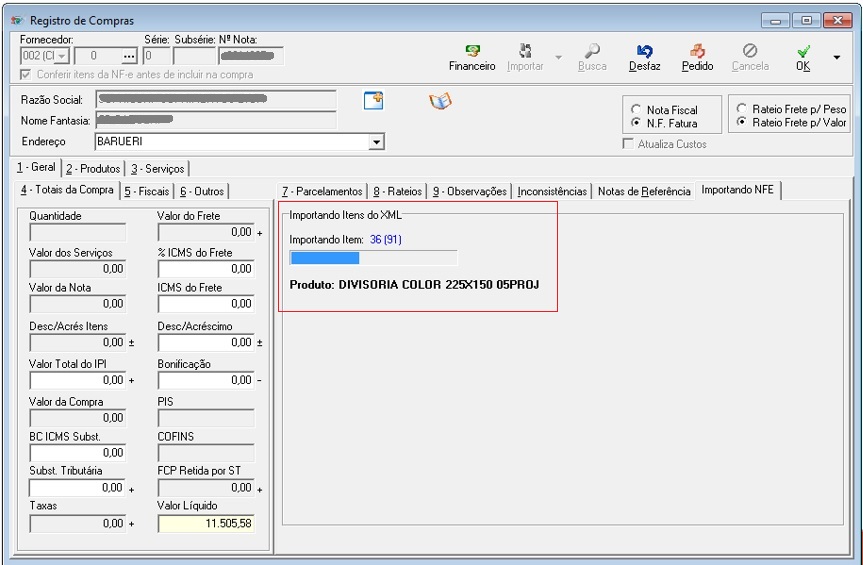
Para mais detalhes acesse: Importação de NF-e.
Importar NF-e Complementar
É possível efetuar importação dos XML's que sejam notas complementares de compras efetuadas anteriormente.
- O procedimento de importação é o mesmo do registro de compra, no entanto ao importar a nota complementar irá efetuar uma busca pela referência (CHAVE DA NFE) da nota atual de compra para que seja vinculada.
- Caso haja necessidade o registro poderá ser efetuado manualmente, devendo ser informado na nova guia "Notas de referência" a nota que será vinculado o complemento.
- Deve-se também alterar na guia 5- Fiscais a Finalidade da nota como complementar.
- Quando efetuar o registro manual da nota complementar deve-se lembrar que a quantidade dos produtos deverá ficar como zero, apenas informando o valor a ser "complementado", conforme demonstrado na imagem a baixo:
Baixa Parcial de Pedidos
Automatizar a baixa de pedidos de compra ao importar o XML de compra do fornecedor.
Veja mais detalhes em Baixa Parcial de Pedidos de Compra, via XML.
Baixa de Pedidos em NF-e
Ao importar uma compra por XML, o sistema irá permitir baixar o pedido que está Autorizado para que o mesmo não possa ser baixado novamente por engano.
Veja mais detalhes em Baixa de Pedidos em NF-e.
Valor de Custo Diferente do Percentual Configurado
É possível efetuar configuração para que ao importar um XML de compra, seja feita a análise de uma compra anterior, verificando se a diferença de custo entre uma compra e outra não ultrapassa um limite (configurado de acordo com a necessidade do usuário). Quando esta diferença for ultrapassada, irá surgir um aviso em tela, se a compra for registrada ultrapassando o limite estipulado, será necessário inserir o usuário e senha do administrador do sistemas, para autorizar a operação.
Mais detalhes no artigo Valor de Custo Diferente do Percentual Configurado
Registro de Compras com Lote Único
Produtos que utilizarem lote único, ao final do registro da nota de compra, será apresentada uma tela para informar cada lote único existente na nota de compra.
OBS: a quantidade inserida nos itens do registro de compra apresentará um código de lote individual a ser preenchido. Portanto se informar 5 unidades de um produto que contenha lote único, ao salvar o registro de compra apresentará um grid com 5 lotes individuais, conforme exemplo abaixo:
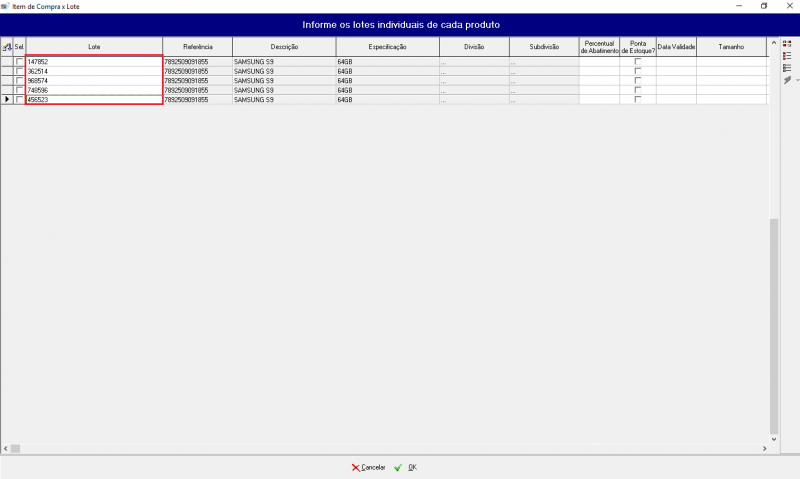
Além de informar os lotes, pode-se também informar um Percentual de abatimento, Se o produto é ponta de estoque, Data de validade (caso possua), Tamanho, Tonalidade, Código alternativo, Código externo (Este código é único e não pode ser utilizado para outro produto).
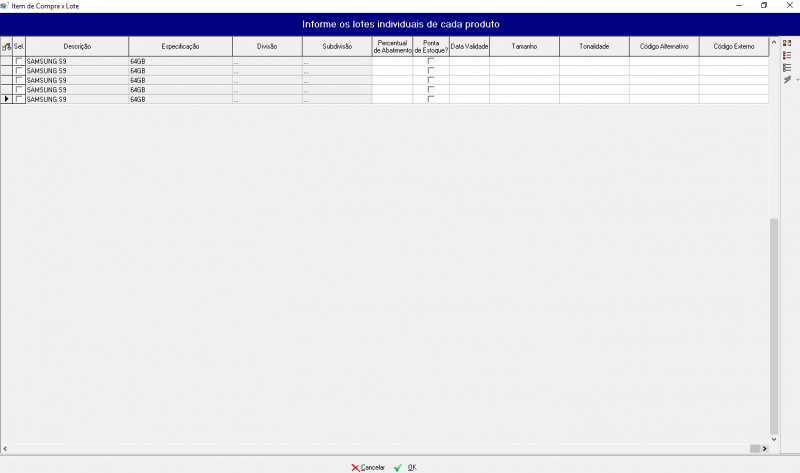
1-Guia Geral
4-Totais da Compra
Na abertura de um registro manual o sistema solicitará que informe os Totais da Compra, antes de acessar a guia 2-Produtos. Esses valores são importantes, pois o sistema utiliza-os para os cálculos de rateio dos itens e de impostos.
- Informe o valor líquido que é total da soma e/ou subtração dos campos anteriores.
- As mercadorias recebidas em bonificação, serão registradas como redução do custo unitário das mercadorias adquiridas.
5-Fiscais
Ficam registradas as informações fiscais.

6-Outros
Informações complementares para a NF-e de entrada.
Apropriação de Bonificação
Nesse campo será indicado a bonificação que é recebida juntamente ou de forma vinculada a uma operação de compra. Nesse caso, o valor da bonificação acaba por diminuir o custo unitário de cada produto recebido como bonificação, não gerando receita.
Configuração: um parâmetro deve ser informado para que seja utilizada a apropriação de bonificação.
No Commerce Web >>> Configurações >>> Parâmetros >>> Parâmetros Gerais adicione o parâmetro: Permite edição da Apropriação de Bonificação -
EDITA_APRBON de forma geral.
Veja como incluir um parâmetro em Parâmetros de Configuração.
Usa Apropriação de Bonificação: na guia 2-Produtos, a coluna: Usa apropriação de bonificação estará pronta para habilitar se o parâmetro acima estiver incluído. Ao selecionar que o item contém apropriação de bonificação o valor de apropriação deverá ser informado.
Valor Apropriação de Bonificação: na guia 6-Outros, o campo: Valor da apropriação de bonificação deve ser informado. No botão 3 pontos, você terá acesso a tela de Pesquisa de Compras, para que seja feita a verificação dos valores praticados em outras compras. Porém, não será permitido selecionar essas compras, então é apenas pesquisa para confirmação.
Apropriação de Bonificação: acompanhe em Principal >>> Preços >>> Formação pelo Custo na guia Custo de Aquisição, contém a informação de apropriação de bonificação que será apresentado somente quando o filtro: Última Compra estiver habilitado.
8-Rateios
Nesta guia será lançado em percentual o Rateio da Unidade de Negócios, Centro de Custo e Contas Contábeis, podendo este percentual ser lançado em uma quantidade fracionada. Exemplo: Na Conta Contábil foi lançado 50% para Conta Custo Mercadorias Adquiridas e outros 50% Custo de Mercadorias Vendidas, ou seja, poderá ser rateado para diversas contas desde que totalize o valor da compra, caso contrário o sistema não irá permitir que seja gravado o registro de compra.
2-Produtos
Aqui são informados os itens da compra. Alguns valores como: % ICMS, % MVA (quando for um registro manual), % de venda, o sistema apresentará os dados do cadastro de Produtos. Sempre que for informado o ICMS de entrada para um produto no registro da compras, o mesmo será computado como crédito de ICMS no custo de aquisição.
Para digitar os itens por atacado, veja mais detalhes em Digitação Atacado.
Origem e CST
1. Origem: é a origem da mercadoria que pode ser:
- 0 - Nacional
- 1 - Estrangeira - Importação direta
- 2 - Estrangeira - Adquirida no mercado interno
2. CST: código de situação tributária pelo ICMS. Os códigos são:
- 00 - Tributada integralmente
- 10 - Tributada e com cobrança do ICMS por substituição tributária
- 20 - Com redução de base de cálculo
- 30 - Isenta ou não tributada e com cobrança de ICMS por substituição tributária
- 40 - Isenta
- 41 - Não tributada
- 50 - Suspensão
- 51 - Diferimento
- 60 - ICMS cobrado anteriormente por substituição tributária
- 70 - Com redução de base de cálculo e cobrança de ICMS por substituição tributária
- 90 - Outras
Nota:
O código da situação tributária será composto por 3 dígitos na forma 010, no qual o primeiro dígito indicará a origem da mercadoria e os outros 2 dígitos indicarão a tipo de tributação pelo ICMS.
3. Tipo de Tributação: o tipo de tributação será definido pelo CST informado como por exemplo:
- Para o CST: 00 - Tributada integralmente o tipo de tributação é: Tributado
- Para o 10 - Tributada e com cobrança do ICMS por ST o tipo de tributação é: Substituído
Diferimento de ICMS
Quando o CST do produto for 51, deverá ser informado o percentual e também o valor do Diferimento de ICMS.
Abaixo imagem ilustrando esta informação.
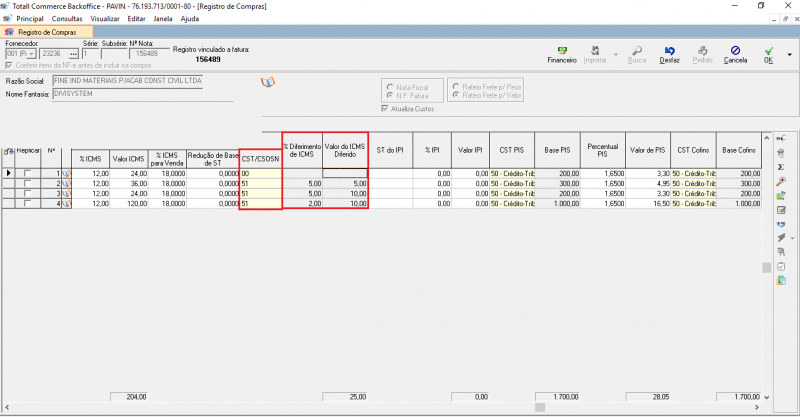
CFOP
CFOP - Natureza de Operação: Informe o CFOP correspondente aos itens e não o que vem na Nota Fiscal de Compra, pois, os CFOPs informados referem-se ao praticado pelo fornecedor, ou seja, dados de venda.
Nota:
Ao alterar o valor das alíquotas de IPI ou ICMS no registro de compras, os valores do cadastro de produtos não serão modificados, permanecendo as informações originais.
Substituição Tributária
Para calcular a base e o valor de substituição por item, o sistema utiliza as informações das colunas grifadas na imagem abaixo. São elas:
- % ICMS
- Valor ICMS
- % MVA
- % ICMS para venda
Portanto, ao preencher na guia Geral >>> Totais da Compra os campos: BC ICMS Subst. e Subst. Tributária, o sistema fará o rateio por item, desde que o cálculo seja solicitado.
- Para fazer o recálculo clique no botão indicado na imagem abaixo.
- Para replicar os dados de uma determinada coluna, selecione o registro desejado e clique no botão (raio) localizado na imagem abaixo, informando replicar todos ou os marcados.
Nota 1:
Se um dos valores da base de substituição ou valor de substituição for apresentado negativo, caracteriza algum erro nos percentuais de MVA apresentados.
Nota 2:
No caso de uma nota lançada manualmente todos os valores devem ser registrados. Nota fiscal com itens substituídos, informe a base e o valor de substituição apresentados na nota e clique no botão recálculo conforme citado acima, para que o sistema faça o rateio automaticamente, baseado nos dados informados a Base de Substituição e Valor de Substituição serão calculados por item, desde que tenham informados os valores de Base de ICMS % MAV, % ICMS e % ICMS para venda.
Para mais detalhes sobre o % de MVA acesse MVA - Margem de Valor Agregado.
PIS - COFINS
O PIS - Programa de Integração Social, foi criado pela Lei Complementar 07/1970. São contribuintes do PIS as pessoas jurídicas de direito privado e as que lhe são equiparadas pela legislação do Imposto de Renda, inclusive empresas prestadoras de serviços, empresas públicas e sociedades de economia mista e suas subsidiárias, excluídas as microempresas e as empresas de pequeno porte submetidas ao regime do Simples Federal (Lei 9.317/96) e, a partir de 01.07.2007, do Simples Nacional (LC 123/2007).
O COFINS - Contribuição para Financiamento da Seguridade Social, foi instituído pela Lei Complementar 70 de 30/12/1991. A contribuição COFINS, atualmente, é regida pela Lei 9.718/98, com as alterações subsequentes. São contribuintes da COFINS as pessoas jurídicas de direito privado em geral, inclusive as pessoas a elas equiparadas pela legislação do Imposto de Renda, exceto as microempresas e as empresas de pequeno porte submetidas ao regime do Simples Federal (Lei 9.317/96) e, a partir de 01.07.2007, do Simples Nacional (LC 123/2007).
Existem códigos de situação tributária para o PIS/CONFINS que são diferentes para as empresas e suas práticas. Sendo assim, essas informações não serão importadas do arquivo .xml (NF-e) ou ao informar manualmente, informe o que é praticado pela sua empresa.
Código FCI
A Ficha de Conteúdo de Importação (FCI) é uma obrigação acessória, devida pelos contribuintes do ICMS, que realizem importações do exterior sujeita à alíquota interestadual prevista nas cláusulas quinta e sexta do Ajuste SINIEF 19, de 7 de novembro de 2012.
Na entrada de NF-es de compras (xml importado ou no registro manual) que constarem produtos de origem "3, 5, 8", esses possuem um código específico na Ficha de Conteúdo de Importação.
No registro desses produtos será feito um vínculo com o código FCI, sendo assim, na venda desses itens esse código também será considerado.
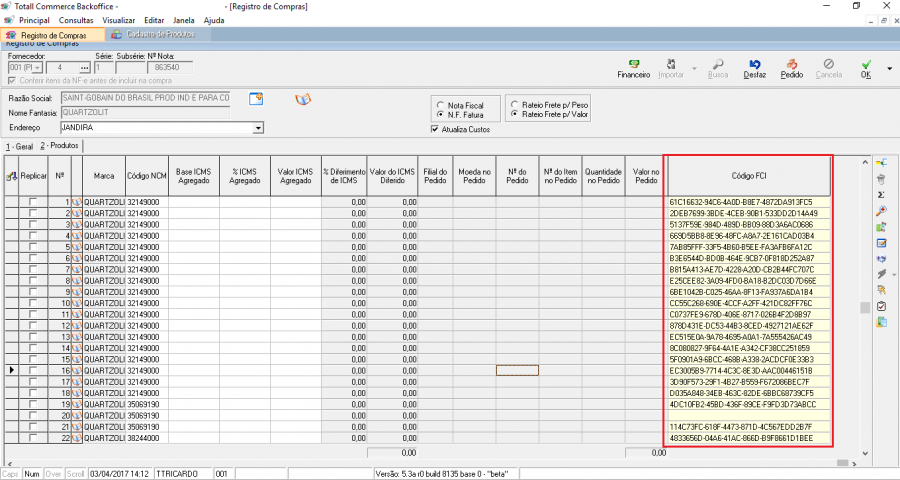
Lote
O lote pode ser exigido ou não no momento de registrar a compra, de acordo com a configuração de parâmetros disponível no artigo Parâmetros de Configuração que é realizado no Totall Commerce Web.
OBS: o padrão do Totall Backoffice é que seja exigido o número do lote ao registrar a compra.
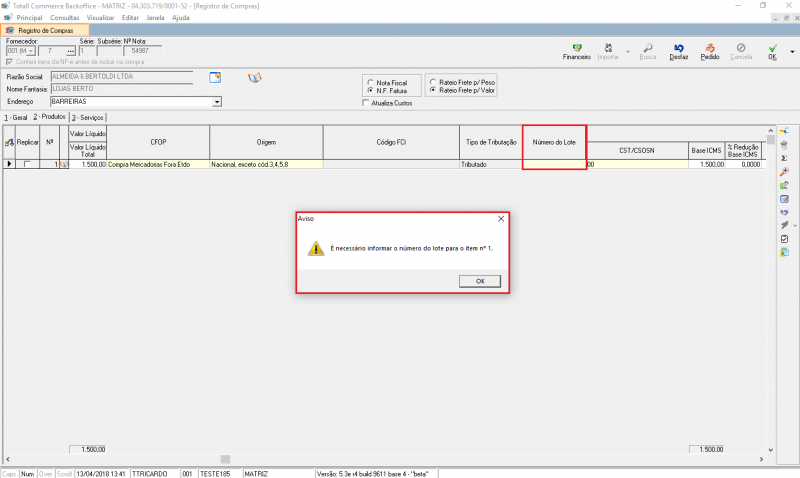
A imagem abaixo exibe um registro de compra onde não foi informado o número de lote e foi permitido salvar, pois está considerando o parâmetro configurado no Totall Commerce Web.
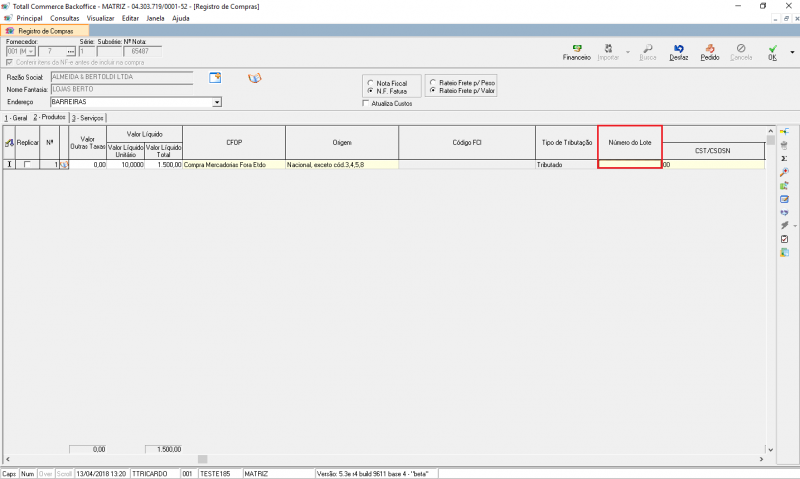
Pauta Fiscal
A pauta fiscal informa o valor de mercado de um determinado produto, auxiliando na definição da base de cálculo do ICMS. Esse valor referencial é definido pela Secretaria da Fazenda mediante pesquisa periódica de preços, para ser utilizado como base de cálculo nas situações previstas na legislação tributária. Tem por fundamento o princípio da praticidade e, por objetivo, orientação e controle fiscal, visando adequar o valor sobre o qual são calculados os impostos aos preços efetivamente praticados no mercado local.
Veja o artigo Pauta Fiscal.
3-Serviços
Pode-se importar uma NF-e com serviço. Para detalhes acesse o artigo Compras com Serviço. Nesta guia devem ser registrados os itens que são serviços, não é permitido incluir serviços na guia de produtos.
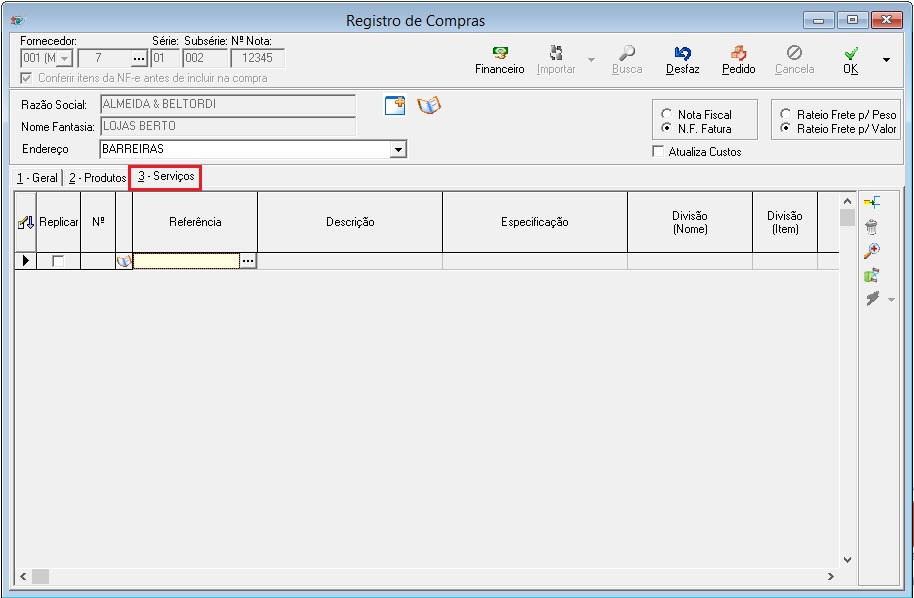
Regularização de Impostos
Veja as notas abaixo e acesse a página Conferência de Impostos no Registro de Compra.
O sistema permiti que sejam lançados valores diferenciados quando ocorrer os casos citados acima.
Para mais detalhes acesse: Impostos Diferenciados.
Nota 1
A emissão de notas fiscais deverá ser feita com atendimento de todos os requisitos legais, em especial aqueles que determinam o lançamento dos impostos, ou seja, classificação fiscal, alíquota e valor tributável. Na hipótese do recebimento de uma nota fiscal de entrada com erros ou a empresa se enquadra no regime especial a legislação prevê a adoção de alguns procedimentos para a sua regularização.
Nota 2
A entrada da nota fiscal de compra deve ser feita na íntegra, pois, no caso de devolução total ou parcial de mercadorias a legislação prevê que todas as informações devem ser as mesmas contidas no documento fiscal originário.
Nota 3
O estabelecimento que está procedendo a devolução estará automaticamente, através da emissão da nota fiscal, promovendo o estorno do crédito dos tributos tomados nas entrada em virtude de aquisições que gerem direito ao crédito previsto em legislação pertinente. (GALHARDO,2005).
Nota 4
A falta de cuidado por parte do destinatário ocasiona o atraso no processo de escrituração das notas fiscais no Registro de Entrada de Mercadorias e a tomada indevida de créditos de impostos. Já pelo lado do remetente, ocasiona o estorno indevido dos créditos dos impostos e erro na emissão das notas fiscais. Todas as complicações relatadas terão como consequências infrações tributárias originando lavratura de auto de infração por parte das Secretarias de
Fazenda Estaduais (ICMS e ICMS-ST) e Receita Federal (IPI, PIS e COFINS). (GALHARDO, 2005).
Devolução de Compras
A devolução das compras deve ser feito pelo Commerce CheckOut F5-Funções >>> F2-Geral >>> B-Compras.
Veja mais detalhes em Devolução de Compra.
Impressão
Na emissão do relatório de compras, foram disponibilizados novos campos para a impressão no relatório, sendo eles:
- REFBAS -> Referência Básica
- RESICM -> Alíquota do ICMS
- ICMSRE -> Base Reduzida
- PRECOV -> Preço de Venda
- SITTRI -> Situação Tributária
- DESCL1 -> Descrição da classe 1
- DESCL2 -> Descrição da classe 2
- DESCL3 -> Descrição da classe 3
- DESCL4 -> Descrição da classe 4
- DESDEP -> Descrição do depósito
- DESTRI -> Descrição do código tributário
- DESCTR -> Descrição da unidade de negócio
Para inserir essas novas informações no relatório de compras, será necessária a criação ou edição de um formato personalizado, conforme mostra a figura abaixo.
Na criação ou edição selecionar a palheta Itens: plCompra_Itens conforme indicado no item 1. Para inserir um campo da lista, selecione o Campo Texto conforme indicado no item 2 e clique em uma área vazia para colocar o campo, conforme indicado no item 3. Em seguida, com o ?Campo Texto? selecionado, escolha plCompra_Itens e o campo desejado na lista, conforme mostra o item 4.
DANFE
O que é um DANFE?
- O DANFE (Documento Auxiliar da Nota Fiscal Eletrônica) é uma representação simplificada da NF-e. Tem as seguintes funções:
- Conter a chave numérica com 44 posições para consulta das informações da Nota Fiscal Eletrônica (Chave de Acesso);
- Acompanhar a mercadoria em trânsito, fornecendo informações básicas sobre a operação em curso(emitente, destinatário, valores, etc);
- Auxiliar na escrituração das operações documentadas por NF-e, no caso do destinatário não ser contribuinte credenciado a emitir NF-e.
- Conter a chave numérica com 44 posições para consulta das informações da Nota Fiscal Eletrônica (Chave de Acesso);
https://www.fazenda.sp.gov.br/nfe/
Relatórios BI
Para gerenciamento das compras utilize as consultas do Totall BI.
Para mais detalhes acesse Relatório BI Compras.